快速预订
最后更新于 2023/09/13 阅读数 185
快速预订可以分为三种情况,分别为:散客预订、会员预订、协议单位预订。
1 散客预订
预订步骤:
(1)击侧边栏快速预订按钮,首先填写预订信息。选择客源渠道(如果是网上订单需填写外部订单)、填写预订人、选择担保类型、入住类型、是否团队入住等如下图4-1-1所示:
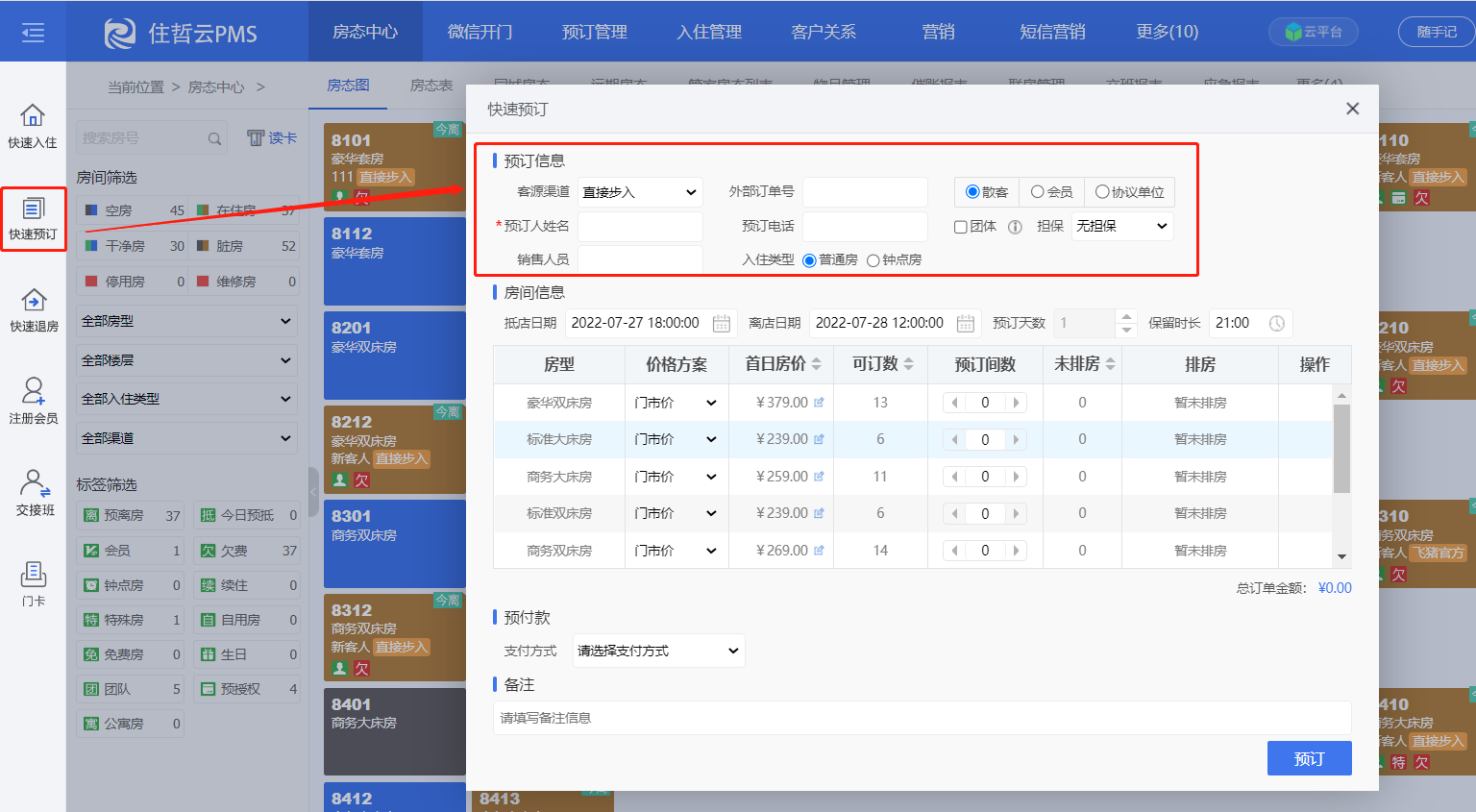
图4-1-1
(2)
填写预定房间信息,准确填写抵离日期、预定的房型、预定的房间数等,填写完成确认填写信息和预定房价。预定中可提前排房,如有需要,点击后方"排房"按钮,选择排房房间即可,如下图4-1-2所示:
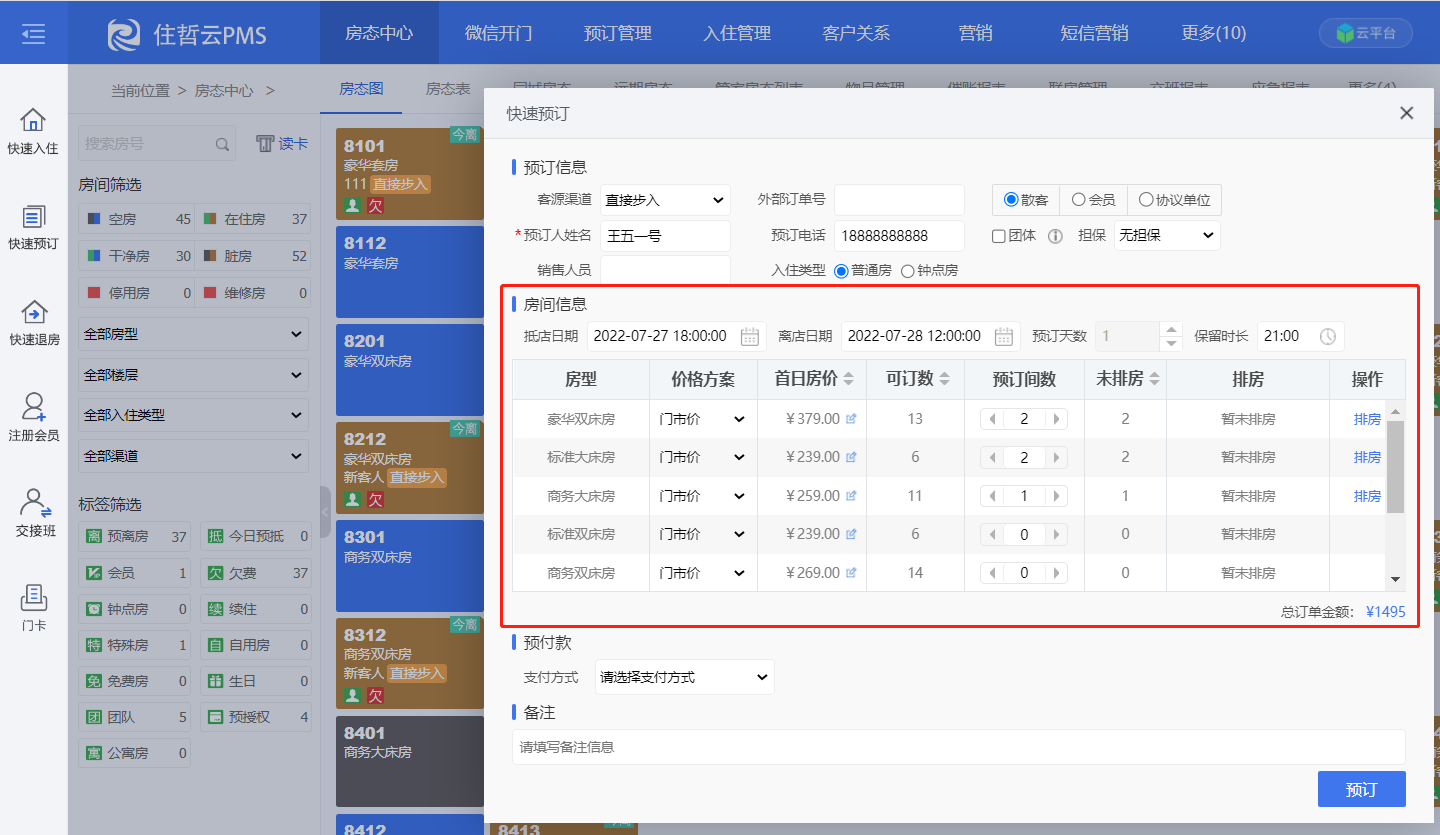
图4-1-2
(3)预订成功后,可以到预订单列表中查看到此订单,如下图4-1-3所示:
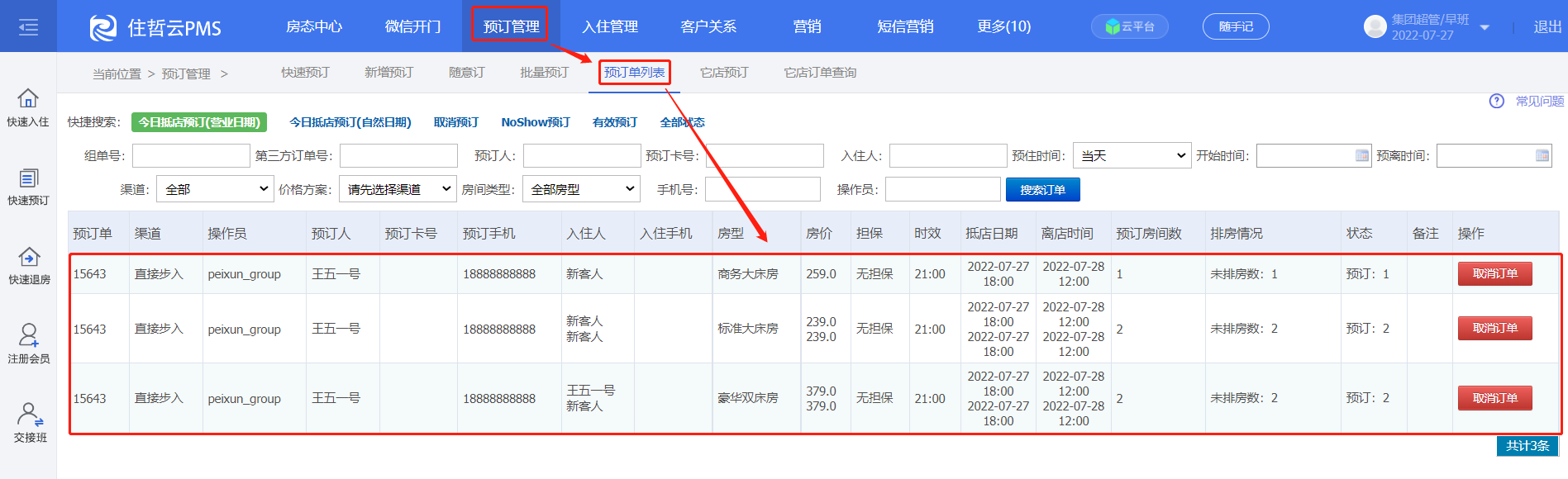
图4-1-3
2 会员预订
点击侧边栏快速预订按钮,首先选择客源类型为会员,输入会员卡号或者手机号。如下图4-1-4所示:
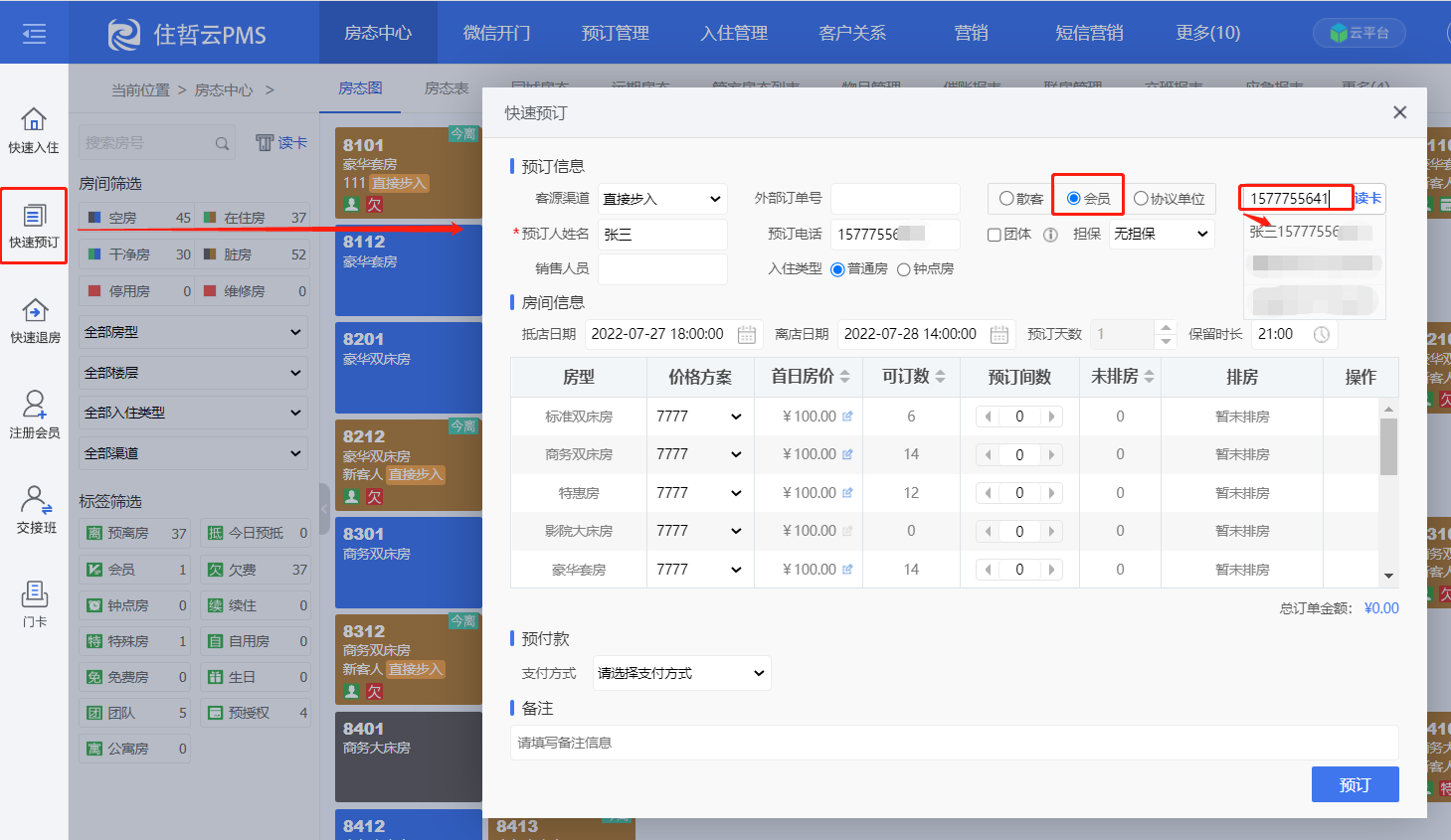
图4-1-4
(2)入住人选择会员后,预订人姓名,对应会员房价将会自动带出,如下图4-1-5所示:
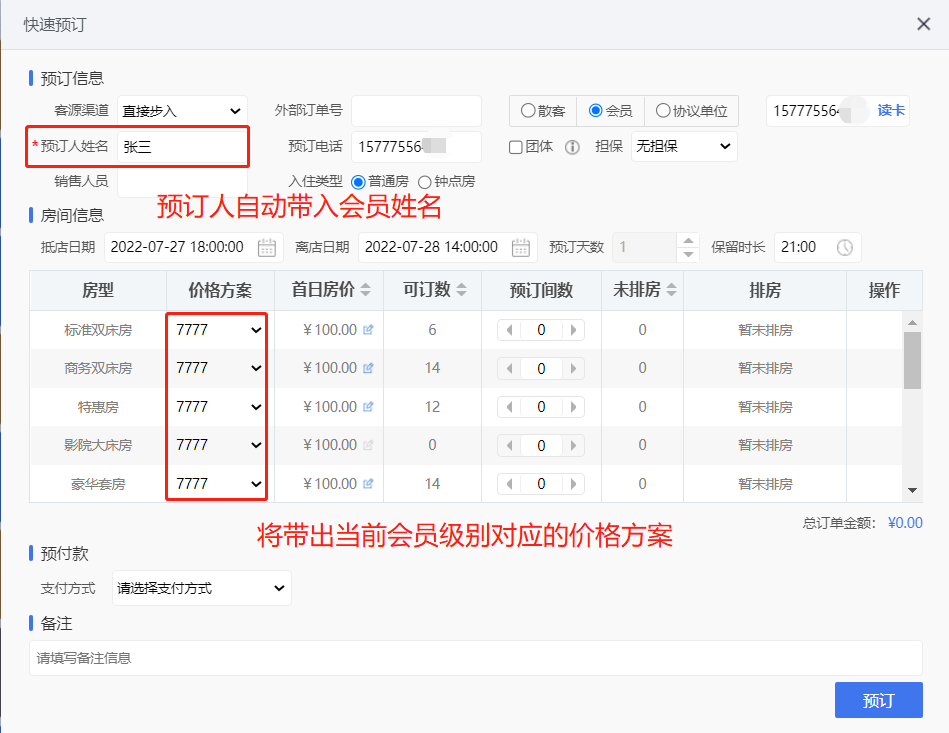
图4-1-5
(3)预订成功后,可以到预订单列表中查看到此订单,如下图4-1-7所示:

图4-1-7
3 协议单位预订
在会员预订以及散客预订时都可以选择协议单位进行预订。
(1)点击侧边栏快速预订按钮,首先选择客源类型为协议单位,点击选择协议单位框将会弹出协议单位选择框,进行协议单位的选择。如图4-1-8
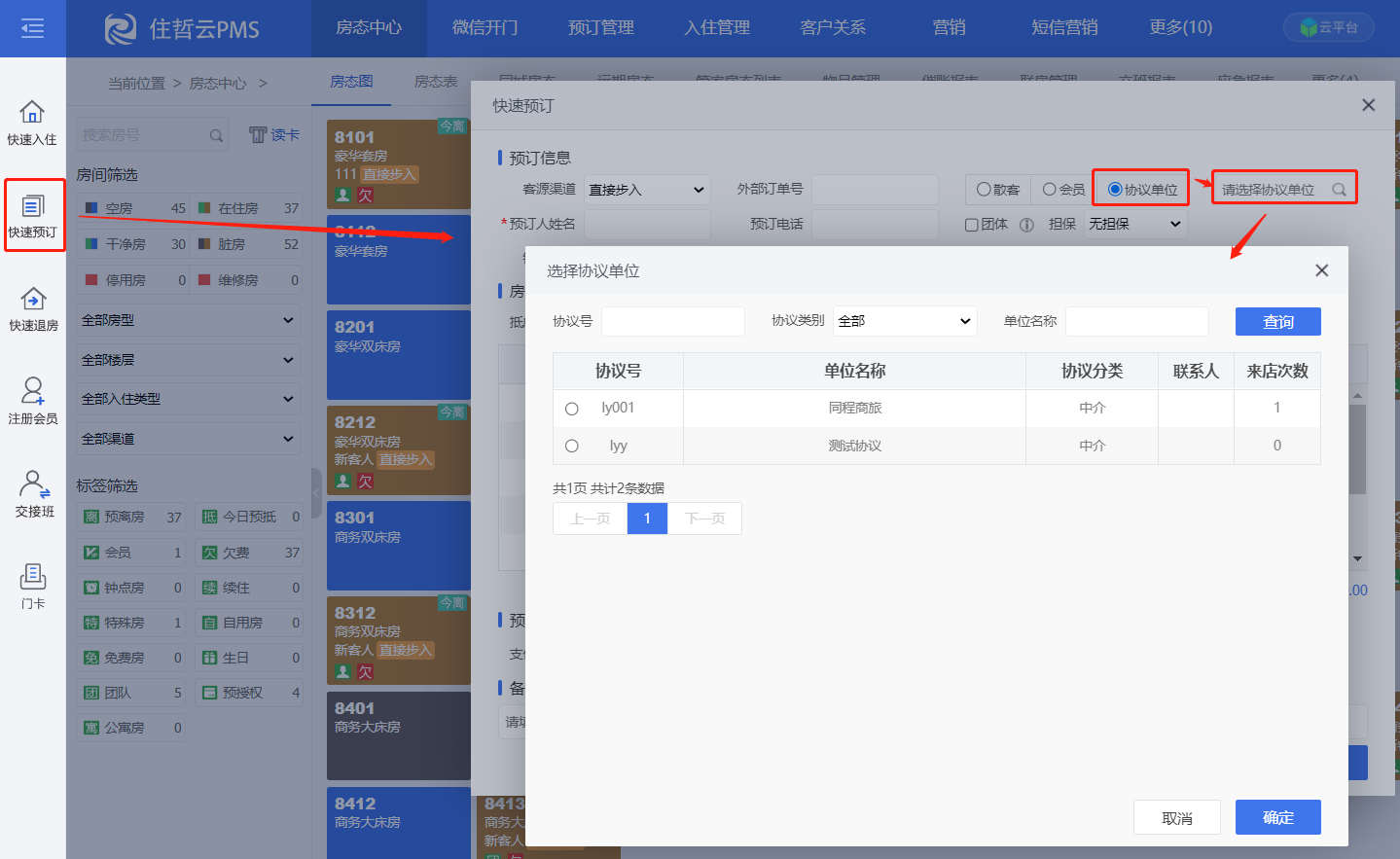
图4-1-8
(2)选定协议单位后,价格方案将自动展示当前协议单位对应的价格方案,随后选择要预订的房型,选择预订房间数量,选择抵店、离店日期,输入预订人、入住人信息后,点击【预订】按钮如图4-1-9,预订成功。
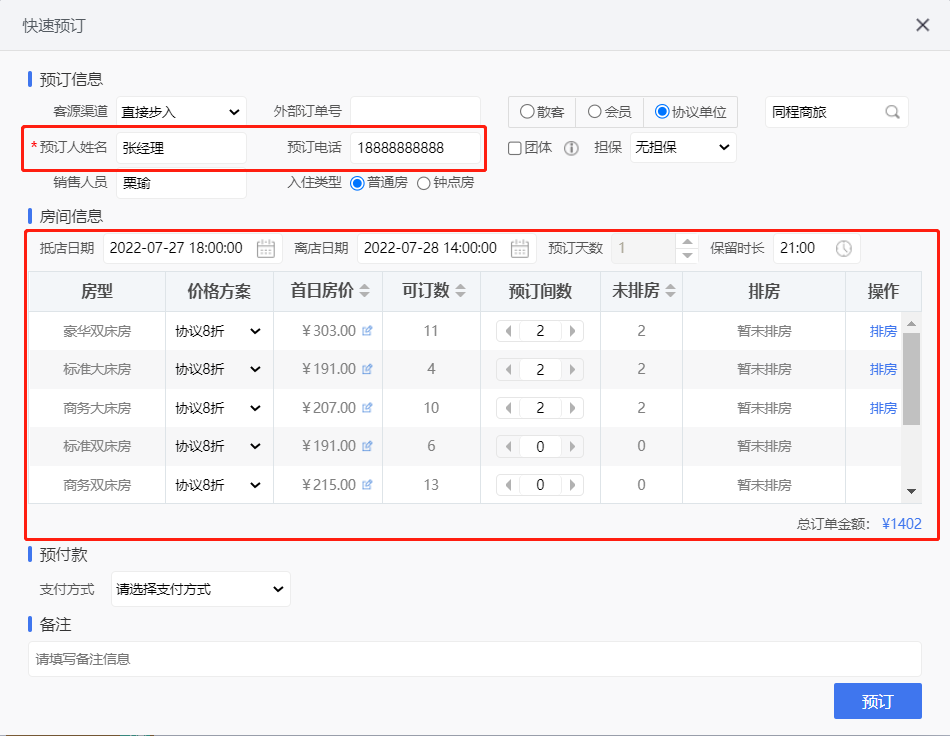
图4-1-9
(3)预订成功后,可以到预订单列表中查看到此订单,如下图4-1-10所示:
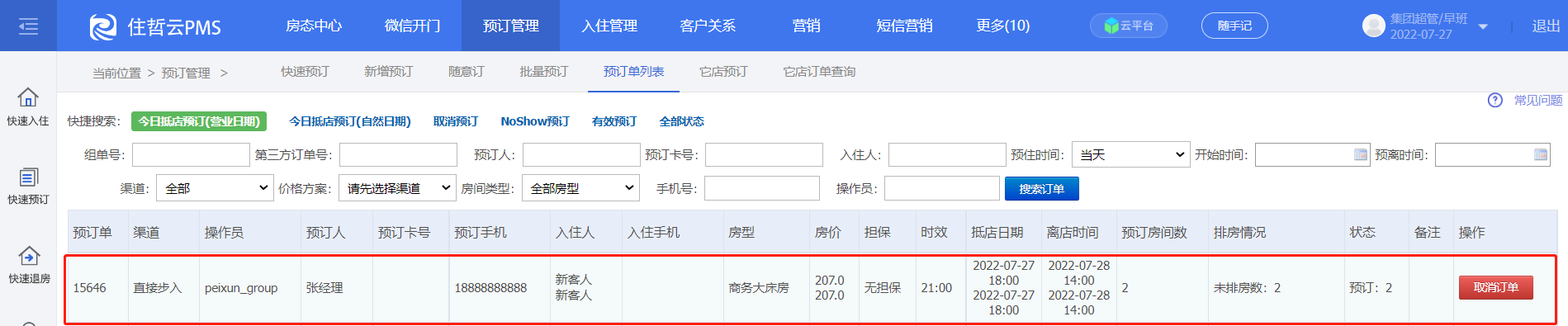
图4-1-10
评价这篇文档
有帮助
没帮助

